Macでハードドライブを読み取り専用から変更する主要な方法
 更新者 ソムリリアム / 29年2022月09日20:XNUMX
更新者 ソムリリアム / 29年2022月09日20:XNUMXMac デバイスのハードディスク ドライブがそのファイルのみを読み取る理由を特定するのは困難です。 この種の中断は、特に急いでいる場合、非常に面倒です。 たとえば、自分の作品についてのプレゼンテーションがあります。 あなたは、プロジェクトの提案について話し合う部門の代表者です。 プレゼンテーションの XNUMX 時間前に、ハード ドライブをチェックしてファイルを変更するまで、すべての準備ができていると思います。 残念ながら、このドライブは読み取り専用です。 このような緊急事態で、あなたはどうしますか? これがハードディスクに起こった理由があります。 次回は、このインシデントを回避する原因を特定し、読み取り専用ハード ドライブの FoneLab Data Retriever を使用して解決策を知る必要があります。
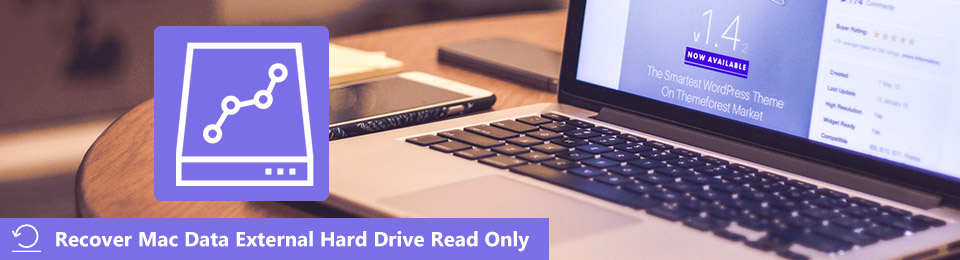

ガイド一覧
パート 1. Mac 外付けハード ドライブが読み取り専用である理由
Mac 外付けハード ドライブが読み取り専用の場合の解決策を見つけるには、その理由と原因を特定する必要があります。 このため、適切なソリューションとより良い結果が得られます。 試行錯誤を繰り返すと時間の無駄になります。 そのため、時間を節約するために使用している手順を確実かつ具体的にする必要があります。 ただし、ハードドライブが読み取りしかできない理由がいくつかあります。
- .使用しているファイル システムは、Mac がサポートしていないものです。 デバイスで実行する正しいファイル システムを選択できます。 このため、Mac がハード ドライブ上のファイルを破損することはありません。
- .デバイスがハード ドライブのアクセス許可を無視する可能性があります。 Macのユーティリティセクションで再確認できます。
- 空のハード ディスク ドライブも、読み取りしかできない原因の XNUMX つです。 ハード ドライブにファイルとドキュメントがあることを確認する必要があります。
上記の理由には、それらの一部のみが含まれています。 これらは、ハード ドライブが読み取り専用である一般的な理由です。 ハード ドライブに関連するこれらの問題を解決するための解決策を以下に示します。 これらのソリューションには、専門的なスキルは必要ありません。 あなたのような初心者でも、誰かの助けを借りずに実行できます。
パート2。 FoneLab Data Retrieverを使用して、Macで読み取り専用の外付けハードドライブからデータを回復する方法
数え切れないほどのオプションの中から、信頼できて安全に簡単に使用できるデータ回復ソフトウェアを見つけるのは困難です。 ファイルとドキュメントが不可欠になると、ソフトウェアの使用やトラブルシューティングについて考え直します。 Mac FoneLabデータレトリーバー 安全で、ファイルを破壊することなくファイルを取得する効率的なソフトウェアです。 読むだけでなく、ドライブを作る方法を学ぶのに役立ちます。 それとは別に、ファイルのデータの種類と形式について心配する必要はありません。 このソフトウェアは、ドキュメント、画像、ビデオ、オーディオ、電子メールなどのさまざまな形式をサポートしています。 初めてファイルを取得する場合でも、このツールは簡単にアクセスでき、使用できるので心配はいりません。
FoneLab Data Retriever - コンピュータ、ハードドライブ、フラッシュドライブ、メモリカード、デジタルカメラなどから紛失/削除されたデータを回復します。
- 写真、ビデオ、ドキュメントなどのデータを簡単に復元します。
- 回復前にデータをプレビューします。
ステップ 1ソフトウェア設定ページで、下図のように Mac FoneLabデータレトリーバー ページを開き、 Macに切り替え ボタン。 その後、 無料ダウンロード ボタンをクリックしてダウンロードプロセスを開始します。 インターネット接続に応じて、数秒または数分待つ必要があります。 後でツールをセットアップし、直接インストールして起動します。
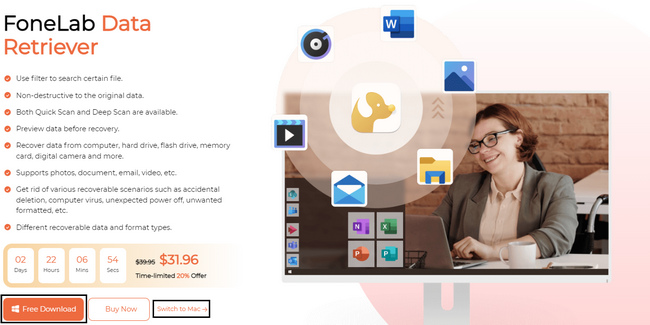
ステップ 2このソフトウェアでは、使用しているデバイスを選択できます。 この場合、 開始 それはあなたのデバイスであるため、Macのボタン。
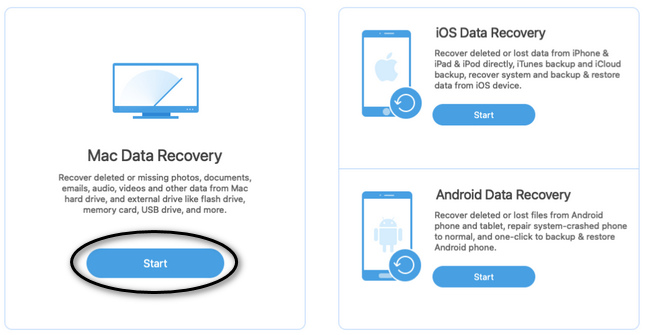
ステップ 3スキャンする前に、さまざまな種類のデータとその場所が表示されます。 例としては、画像、音声、動画、電子メールなどがあります。 それらの下で、 外付けハードドライブ 以下 リムーバブルドライブ セクション。 後で、 スキャン ボタンを押して処理を開始します。
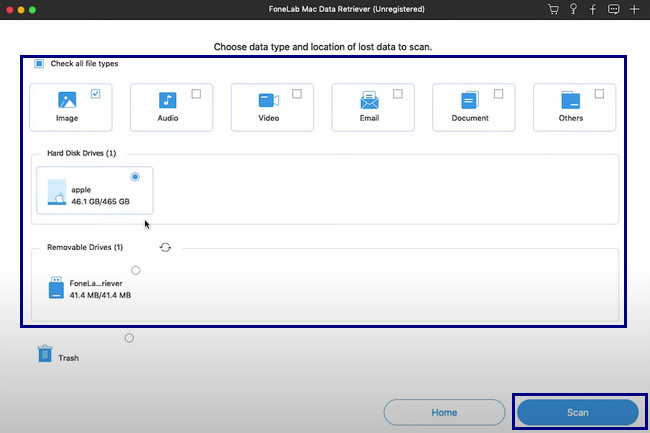
ステップ 4 フィルタ ボタンをクリックしてファイルを見つけます。 ファイルの日付と時刻を変更したら、 申し込む ボタンをクリックして、それらをフィルタリングします。
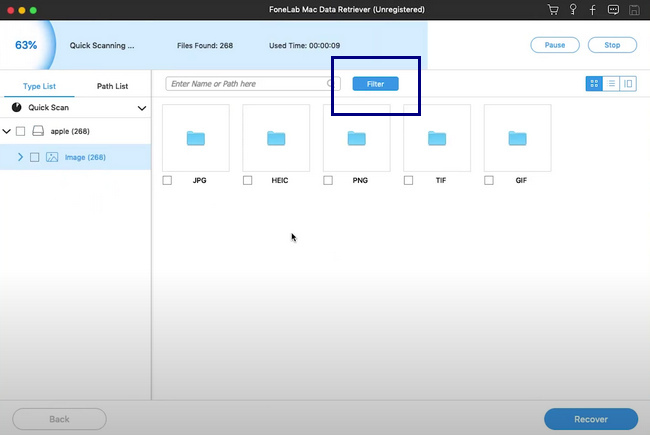
ステップ 5 パスとタイプ ファイルのリストはソフトウェアの左側にあります。 取得するデータを選択します。 にチェックを入れます 回復する ボタンをクリックしてプロセスを開始します。 取得するファイルの数によっては、時間がかかります。 最後に、復元後に復元したい失われたファイルが表示されます。
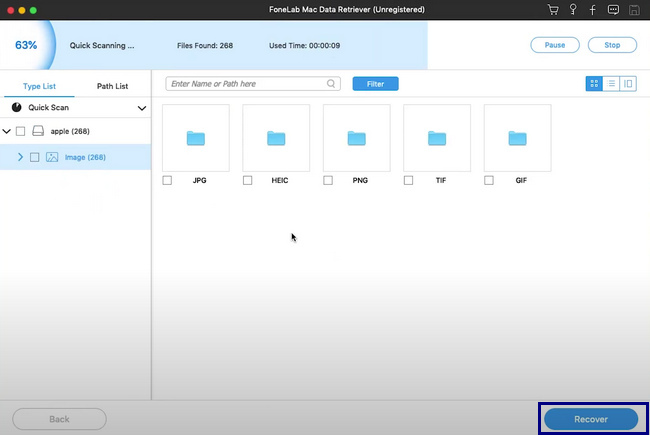
FoneLab Data Retriever - コンピュータ、ハードドライブ、フラッシュドライブ、メモリカード、デジタルカメラなどから紛失/削除されたデータを回復します。
- 写真、ビデオ、ドキュメントなどのデータを簡単に復元します。
- 回復前にデータをプレビューします。
パート 3. Mac 外付けハード ドライブのみを修正する方法
何らかの理由でソフトウェアをダウンロードしたくない人もいます。 デバイスのストレージが不足しているか、ダウンロードするためにインターネット アクセスが必要な場合があります。 ただし、トラブルシューティングを行いたい場合は、それも可能です。 使用するプロセスまたは方法について具体的に説明していただければ幸いです。 ファイルを完全に削除できる場合があります。 プロセスでエラーを発生させずに Mac で読み取り専用ファイルを変更する方法を学ぶ必要がある場合は、以下の方法を検討してください。 これらは問題を解決するための可能な方法ですが、このトラブルシューティングを行う前に、ファイルを失わないようにバックアップする必要があります。
方法 1. エラーがある場合は、ハードディスク ドライブをチェックして修復します
ハードディスク ドライブの修復とチェックは、実行しなければならない重要なトラブルシューティング ガイドです。 この場合、デバイスまたはハード ドライブの問題を特定します。
ステップ 1起動する ファインダー お使いの Mac デバイスの。 すばやくアクセスするには、次のように入力します ディスクユーティリティ 検索バーで。 ソフトウェアが表示されたら、クリックして起動します。
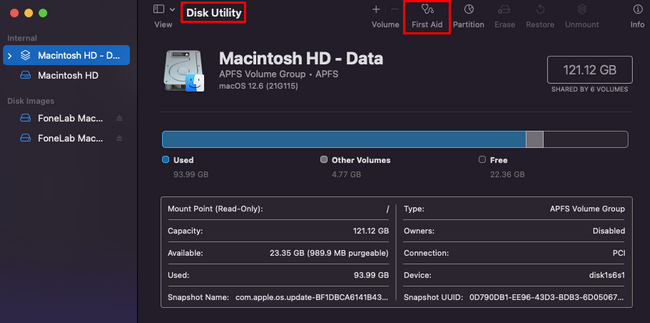
ステップ 2メイン インターフェイスの上部にある 応急処置 ボタン。 その後、 ラン ボタン。 この場合、ハード ドライブをチェックして、エラーがあるかどうかを確認します。
方法 2. 外付けハード ドライブを再フォーマットする
このトラブルシューティング ガイドを使用する前に、ファイルをバックアップする必要があります。 ハードディスク ドライブをフォーマットした後、いくつかのファイルが失われる傾向があります。 この方法は、重要なファイルの安全とセキュリティを目的としています。
ステップ 1デバイスの Finder を探して、 ディスクユーティリティ. その後、ソフトウェアを起動すると、Mac のハード ドライブが表示されます。 再フォーマットする必要があるハード ドライブをクリックします。 クリック 消します 適切なハード ドライブを選択したら、ボタンをクリックします。
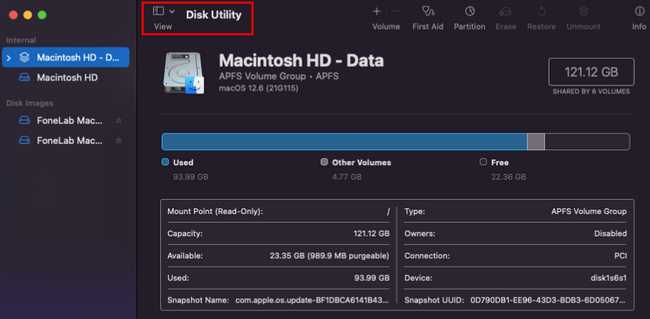
ステップ 2好みに応じてハードディスクの名前を変更し、Mac がサポートする適切なファイル システムを選択します。
ステップ 3ハードディスクの準備ができたら、 消します ボタンをクリックして、再フォーマット プロセスを開始します。 操作を待つだけで、より良い結果を得るために操作を中断する必要はありません。 ハードドライブを正常に再フォーマットしたら、すぐに確認してください。
FoneLab Data Retriever - コンピュータ、ハードドライブ、フラッシュドライブ、メモリカード、デジタルカメラなどから紛失/削除されたデータを回復します。
- 写真、ビデオ、ドキュメントなどのデータを簡単に復元します。
- 回復前にデータをプレビューします。
パート 4. Mac 外付けハード ドライブのみの FAQ を読む
1. ハードドライブが読み取り専用になっているのはなぜですか?
使用しているハード ドライブのフォーマットを確認する必要があります。 一部のファイルが破損している場合は、デバイスと互換性がありません。
2. ハードドライブが読み取り専用であるとはどういう意味ですか?
つまり、デバイス上のデータの読み取りとコピーのみが可能です。 この場合、デバイスは、ハード ドライブ上のデータまたはファイルの書き込みまたは変更を許可しません。
ハード ドライブの問題を解決するための最適なソリューションを選択することは困難です。 この記事の最後に、読み取り専用のハード ディスク ドライブを解決するための適切なトラブルシューティングを行ったことを保証します。 問題を解決したら、使用できます Mac FoneLabデータレトリーバー 失ったファイルを回復します。 今すぐダウンロード!
FoneLab Data Retriever - コンピュータ、ハードドライブ、フラッシュドライブ、メモリカード、デジタルカメラなどから紛失/削除されたデータを回復します。
- 写真、ビデオ、ドキュメントなどのデータを簡単に復元します。
- 回復前にデータをプレビューします。
